5 beste oplossingen voor Spotify werkt niet op Apple TV
Diversen / / April 27, 2023
De Spotify-app is beschikbaar voor je Apple TV. U kunt naar uw favoriete afspeellijsten luisteren of een videopodcast bekijken die u leuk vindt. U kunt overschakelen naar Spotify op uw Apple TV als u de Fix Er ging een fout fout op je telefoon-app.

Het kan echter jammer zijn als de Spotify-app niet meer reageert of vastloopt op een zwart scherm op uw Apple TV. Dus als u met dergelijke problemen wordt geconfronteerd, volgen hier enkele oplossingen om te verhelpen dat Spotify niet werkt op Apple TV. Houd er rekening mee dat alle oplossingen ook van toepassing zijn op Apple TV 4K-gebruikers.
1. Controleer je internetverbinding
Als Spotify niet wordt geopend of geladen op uw Apple TV, controleer dan uw internetverbinding. U kunt de downloaden Ookla Speedtest-app voor uw Apple TV om internetsnelheden te controleren. Hier is een andere manier om de sterkte van uw verbonden wifi-netwerk te controleren.
Stap 1: Open Instellingen op uw Apple TV.

Stap 2: Scroll naar beneden en selecteer Netwerk.

Stap 3: Controleer onder Status de signaalsterkte van uw verbonden Wi-Fi-netwerk.

Breng de router dichter bij je Apple TV of andersom om de signaalsterkte te verbeteren.
Stap 4: Als u tevreden bent, sluit u Instellingen en opent u Spotify om te controleren of het werkt.

2. Controleer of de apparaatlimiet is overschreden
Als u een Spotify Premium-account, is er een bepaalde toestellimiet verbonden aan je abonnement. Zo kun je met een Spotify Premium Family abonnement tot wel zes apparaten tegelijk streamen. Dus als de app nog steeds niet werkt op je Apple TV, moet je controleren of de apparaatlimiet is overschreden. Zo kunt u uw abonnementsgegevens controleren.
Stap 1: Open de webbrowser op uw computer en bezoek de Spotify-website.
Bezoek Spotify
Stap 2: Meld u aan bij uw Spotify-account.
Stap 3: Klik op het profielpictogram in de rechterbovenhoek en selecteer Account.

Stap 4: Selecteer Accountoverzicht in het linkermenu op de pagina Accountinstellingen.

Stap 5: Scroll naar beneden en controleer je huidige Spotify-abonnement.
Als je het gevoel hebt dat je een of meer apparaten uit je account moet verwijderen, kan dat uitloggen van alle apparaten tegelijk. Meld u daarna opnieuw aan bij Spotify op uw Apple TV en controleer of het probleem is opgelost.

3. Controleer uw betalingsmethode
Terwijl u uw Spotify Premium-abonnement controleert, raden we u ook aan uw betalingsmethode te controleren. Het is mogelijk dat de betaling niet kan worden verwerkt via de betaalmethode van uw voorkeur. Hier is hoe.
Stap 1: Open de webbrowser op uw computer en bezoek de Spotify-website.
Bezoek Spotify
Stap 2: Meld u aan bij uw Spotify-account.
Stap 3: Klik op het profielpictogram in de rechterbovenhoek en selecteer Account.

Stap 4: Selecteer Accountoverzicht in het linkermenu op de pagina Accountinstellingen.

Stap 5: Scroll naar beneden en klik op Bijwerken onder de naam van uw abonnement.

Stap 6: Voeg je nieuwe betaalmethode toe.
Stap 7: Open daarna Spotify op je Apple TV en controleer of het probleem is opgelost.

4. Forceer stop en start Spotify opnieuw
Net als op je andere Apple-apparaten kun je geforceerd stoppen en de Spotify-app ook op je Apple TV opnieuw starten. Dit geeft de app een nieuwe start door al uw gegevens opnieuw te laden. Om dit te doen, moet u ervoor zorgen dat u de optie om Klikken en vegen op uw Apple TV-afstandsbediening te gebruiken hebt ingeschakeld.
Stap 1: Druk tweemaal op het tv-pictogram op uw Apple TV-afstandsbediening om app-vensters op de achtergrond weer te geven.

Stap 2: Gebruik de linkernavigatieknop om naar de Spotify-app te zoeken.
Stap 3: Veeg omhoog in het Spotify-app-venster om de app geforceerd af te sluiten.
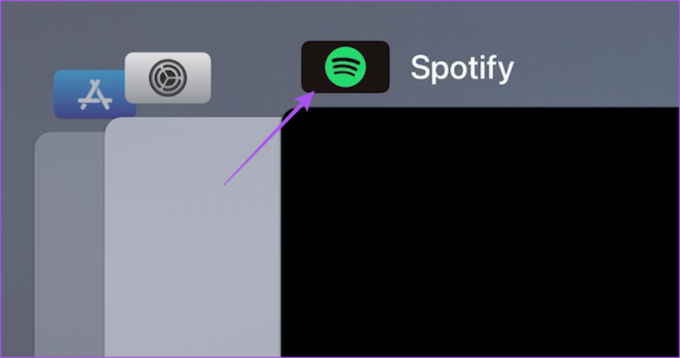
Stap 4: Start Spotify opnieuw en controleer of het probleem is opgelost.

5. Spotify bijwerken
Als Spotify nog steeds niet op uw Apple TV kan worden geladen, raden we u aan de versie van de app die op uw Apple TV is geïnstalleerd bij te werken. U kunt ook de functie Automatisch bijwerken inschakelen voor de geïnstalleerde apps op uw Apple TV.
Stap 1: Open de app Instellingen op uw Apple TV.

Stap 2: Scroll naar beneden en selecteer Apps.

Stap 3: Selecteer Apps automatisch bijwerken om deze functie in te schakelen.

Hier leest u hoe u handmatig kunt controleren op app-updates.
Stap 1: Open de App Store op het startscherm van uw Apple TV.

Stap 2: Selecteer Gekocht in de bovenste menubalk.

Stap 3: Selecteer Alle apps in het linkermenu.

Stap 4: Controleer of de versie-update beschikbaar is voor Spotify.
Stap 5: Start Spotify opnieuw na het installeren van de update en controleer of het probleem is opgelost.

Update Spotify op Apple TV
Met deze oplossingen zou je muziek en podcasts op Spotify op je Apple TV moeten kunnen streamen. Lees ons bericht voor meer informatie de beste Spotify-privacyinstellingen.
Laatst bijgewerkt op 27 april 2023
Het bovenstaande artikel kan gelieerde links bevatten die Guiding Tech helpen ondersteunen. Het heeft echter geen invloed op onze redactionele integriteit. De inhoud blijft onbevooroordeeld en authentiek.
Geschreven door
Paurus Chaudhary
De wereld van technologie op de eenvoudigste manier demystificeren en alledaagse problemen oplossen met betrekking tot smartphones, laptops, tv's en platforms voor het streamen van inhoud.



